Microsoft Office е известен с това, че предлага разнообразен набор от функции, които отговарят на нуждите на потребителите от всички спектъри. Независимо дали търсите разширени функционалности или прости, интуитивни инструменти, пакетът на Microsoft ви покрива. Версията от 2010 г., по-специално, много потребители я намират за перфектно съобразена с техните изисквания. Въпреки това, преминаването към по-нови версии не винаги е необходимо или желано. За тези, които изберат да се придържат към Office 2010, активирането става първостепенно. В този изчерпателен Ръководство за активатор на Office 2010, ние предоставяме безценна помощ, осигурявайки безпроблемен процес на активиране за потребители, които изберат да продължат да използват силата на този доверен пакет.
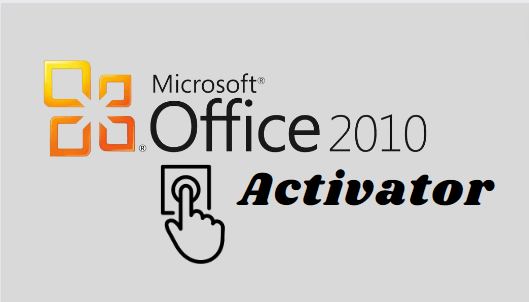
Стъпки за активиране на Microsoft Office 2010 с KMS активатор
Много хора често търсят в Google „как да активирам Office 2010 с помощта на KMS активатор“, опитвайки се да намерят начин да активирам Microsoft Office 2010 на своите системи. Първо, важно е да разберете разликата: Услугата за управление на ключове (KMS) е един от методите за активиране на Microsoft Office на вашата система. Стъпките може да са малко предизвикателни, особено ако ви е за първи път, но сме се погрижили да направим всяка стъпка възможно най-лесна. Освен това ще разгледаме всички проблеми, които могат да възникнат по време на процеса.
Стъпка 1: Изтеглете и инсталирайте Microsoft Office 2010
Първо, трябва да инсталираме Microsoft Office 2010 на нашата система. За да получите копие на Microsoft Office 2010, се препоръчва да го изтеглите от техния официален представител уебсайт. Това гарантира, че няма да станете жертва на измама, а изтеглянето от други уеб сайтове може да ви направи податливи на вируси.
Стъпка 2: Получете ключа за KMS хост
След като инсталирате Office 2010 на вашата система, следващата стъпка е да получите KMS Host Key. Този ключ е от съществено значение, за да продължите с активирането на вашия Microsoft Office 2010. Хост ключът на KMS може да бъде получен или като се свържете с представител на Microsoft, или чрез достъп до Център за обслужване на корпоративни лицензи на Microsoft.
За да придобият ключа от Центъра за услуги за корпоративни лицензи, потребителите трябва да имат акаунт за влизане. След влизане те могат да изберат версията на Office, която възнамеряват да активират. След това просто изтеглете Office обемен лицензен пакет за да активирате Office 2010.

Стъпка 3: Стартирам командния ред като администратор, за да започнете процеса
KMS активирането изисква използването на командния ред. За да отворите командния ред на вашата система, извършете търсене, като използвате търсенето на Windows, намиращо се в лентата на задачите.
Забележка: Уверете се, че щракнете с десния бутон върху командния ред и изберете „Изпълни като администратор“ от контекстното меню, за да предотвратите потенциален неуспешно активиране на KMS.

Стъпка 4: Създайте конфигурация на KMS хост сървър на клиентска версия на Windows
За да настроим KMS, ще използваме обикновен команден ред. Сега, тъй като повечето потребители може да не са запознати с програмирането, ето подканата:
cscript C:\Windows\System32\slmgr.vbs /ipk
В тази подкана "ipk" означава "клавиш за въвеждане", и "
Забележка: Ако кодът за грешка „0xC004F074“ се появява, това показва или нестабилна интернет връзка, или зает сървър. Уверете се, че вашето устройство е свързано с интернет и опитайте отново командата „act“, докато постигнете успех.

Стъпка 5: Активиране на KMS ключа
Продължавайки напред, време е да активирате инсталирания KMS ключ, като използвате следната команда:
cscript C:\Windows\System32\slmgr.vbs /ato
Стъпка 6: Персонализиране на конфигурацията на KMS хост
След успешното активиране на KMS хоста, следващата стъпка е да го приспособим за активиране на Office. Използвайте командата по-долу, за да настроите KMS хоста:
cscript C:\Windows\System32\slmgr.vbs /skms:
В тази команда, "skms" означава „Задаване на KMS хост“, и замени "" с вашето конкретно име на хост или IP адрес.
Стъпка 7: Активирайте активирането на Office Client
След като вашият KMS хост е настроен и активиран, следващата стъпка е да принудите Office да се активира чрез KMS сървъра. Изпълнете следната команда:
cscript "C:\Program Files\Microsoft Office\Office16\ospp.vbs" /sethst:
Осигурете замяна "" с вашето конкретно име на хост или IP.
Стъпка 8: Задействащ код за активиране на Microsoft Office 2010
Стартирайте процеса на активиране за Microsoft Office 2010, като изпълните следната команда:
cscript "C:\Program Files\Microsoft Office\Office16\ospp.vbs" /act
Забележка: Имайте предвид, че пътят до скрипта "ospp.vbs" може да варира в зависимост от версията на Office, инсталирана на вашата система.
Ето как потребителите могат да активират Office 2010 с помощта на KMS активиране. Да, това включва известно познаване на командния ред, но с това ръководство стъпка по стъпка ние опростихме процеса до просто копиране и поставяне за нашите читатели. Ние усърдно проучваме и прилагаме тези методи, за да ги направим по-достъпни. Важно е да се отбележи, че има други активатори на Office с потенциално по-прости стъпки, но този метод е официален и легален в сравнение с някои алтернативи.
Ако потребителите предпочитат по-лесно решение за достъп до своите документи, електронни таблици или презентации на Microsoft Office, те могат да обмислят изтегляне WPS Office. WPS Office не изисква активиране и е безплатен за използване.
Използвайте най-добрата безплатна алтернатива на Microsoft Office 2010
Въпреки че изборът на по-стари версии на Microsoft Office може да изглежда като бюджетен избор, това често означава да жертвате подобренията и подобрените възможности, открити в по-новите издания. Microsoft Office 2010, въпреки че все още функционира, може да изглежда малко остарял в сравнение със съвременните алтернативи като WPS Office. WPS Office се представя като завладяващо решение, особено за тези, които имат предвид финансовите ограничения.

Предлагайки цялостен пакет с инструменти за писане, презентации и електронни таблици с функции безплатно, WPS Office съперничи на Microsoft Office по отношение на функционалност, която въвежда допълнителни инструменти като помощни програми за PDF и безпроблемна интеграция с AI. Това не е просто алтернатива; това е превъзходна опция, която може да революционизира работния ви процес, като подтикне към преход въз основа на забележителното удобство и ефективност, които носи на вашите офис задачи
Как да отворите и запазите Microsoft Word, Excel, PowerPoint в WPS Office
WPS Office осигурява пълна съвместимост с целия пакет на Microsoft Office. Потребителите могат свободно да отварят, редактират, споделят и записват документи на Word, електронни таблици на Excel и презентации на PowerPoint, осигурявайки плавен и ефективен работен процес.
Стъпка 1: Навигирайте до Раздел Файлове намира се от лявата страна на интерфейса за достъп до вашите документи.
Стъпка 2: За документи на Word, електронни таблици на Excel, презентации на PowerPoint или PDF файлове изберете желания файл от представения списък за отваряне.

Стъпка 3: Продължете с редактирането, ако е необходимо. Файлът вече е отворен за вашите модификации.
Стъпка 4: За да финализирате и съхраните вашите редакции, изберете "Запазване" от "Меню" меню.

Стъпки за изтегляне на WPS Office
Стъпка 1: Насочете се към WPS Office уебсайт.
Alt text: Начална страница на WPS Office
Стъпка 2: Потърсете „Безплатно изтегляне“ на началната страница, в центъра или в горния десен ъгъл. Кликнете върху него.

Стъпка 3: След като изтеглянето приключи, намерете "wps_wid.cid" файл във вашата папка за изтегляния. Това е инсталационният файл за WPS Office. Щракнете двукратно за да започнете инсталационния процес.

Стъпка 4: Тогава се съгласете с условията щракнете върху „Инсталиране сега“, за да започнете да инсталирате.
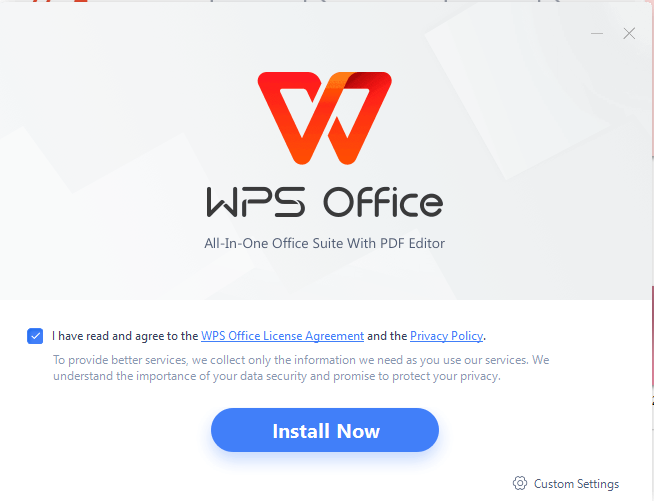
Стъпка 5: След като инсталирате WPS Office, той автоматично ще се стартира, отвеждам ви направо до основния интерфейс, където можете да започнете да използвате неговите функции.

Използването на WPS Office ви осигурява лукса да получите достъп до най-новите офис пакети, оборудвани с авангардни функции. Лично аз, задълбочаването във възможностите на AI е умопомрачително изживяване, особено неговата отличителна черта за обобщаване на съдържание и генериране на истории. Потенциалът на тези функции е огромен и продължава да ме учудва. Изследването на неговите функционалности се усеща почти като игра, но въпреки това си остава мощен инструмент за продуктивност. Използването на WPS Office е не само приятно, но и много възнаграждаващо и не съжалявам, че го инсталирах.
Често задавани въпроси
Q1. Колко често трябва да активирам повторно Office 2010?
Повторното активиране става важно, ако преинсталираме софтуера или направите значителни промени в хардуера. В повечето случаи това е еднократна процедура. По принцип повторно активиране се изисква само когато са направени съществени промени в компютъра ви или по време на преинсталиране. Той гарантира легитимното и сигурно използване на Office 2010 на вашето устройство.
Q2. Защо да използвате активатор за Office 2010?
Активаторите отключват всички функции без продуктов ключ, като предлагат гъвкав метод за активиране. Те осигуряват пълна функционалност, предоставяйки алтернатива, когато ключът не е наличен. Потребителите обаче трябва да бъдат внимателни, като избират надеждни методи за активиране, за да поддържат сигурността и да спазват условията на Microsoft.
Q3. Мога ли да използвам WPS Office на различни операционни системи?
WPS Office поддържа Windows, Mac и Linux операционни системи, което позволява на потребителите да се наслаждават на неговите функции в различни платформи. Следователно можете да използвате WPS Office на предпочитаната от вас операционна система без никакви проблеми със съвместимостта.




